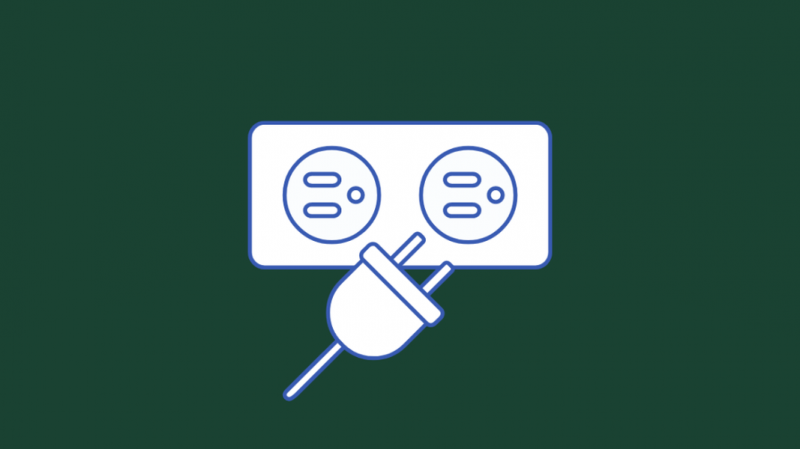Το Fire Stick της Amazon είναι αναμφίβολα μια από τις καλύτερες συσκευές ροής πολυμέσων στην αγορά.
Αυτό οφείλεται στο πώς μου επιτρέπει να έχω πρόσβαση σε πολλές πλατφόρμες ροής από ένα μόνο μέρος.
Όπως πολλοί άλλοι, χρησιμοποιώ το Fire Stick για να καταναλώνω το μεγαλύτερο μέρος του περιεχομένου πολυμέσων μου και έτσι μπορεί να απογοητευτεί πραγματικά όταν το Fire Stick αντιμετωπίζει τεχνικά ζητήματα.
Πριν από λίγο, αντιμετώπισα ένα πρόβλημα όταν χρησιμοποιούσα το Amazon Fire Stick. Το Fire Stick επανεκκινούσε συνεχώς ενώ το χρησιμοποιούσα.
Αυτό με ανησυχούσε γιατί δεν ήξερα τι το προκαλούσε.
Αφού πέρασα μερικές ώρες ψάχνοντας για μια απάντηση, διαπίστωσα ότι υπάρχουν μερικές κοινές αιτίες για αυτό το πρόβλημα που ευτυχώς μπορούν να διορθωθούν σε λίγα λεπτά.
Εάν το Amazon Fire Stick επανεκκινείται συνεχώς, χρησιμοποιήστε επίσημα αξεσουάρ, όπως καλώδια τροφοδοσίας, ελέγξτε για ζημιά ή δυσλειτουργία στο καλώδιο micro USB, ελέγξτε εάν υπάρχει ανεπαρκής ισχύς ή δυσλειτουργία υλικού.
Συνδέστε το τροφοδοτικό απευθείας σε μια πρίζα
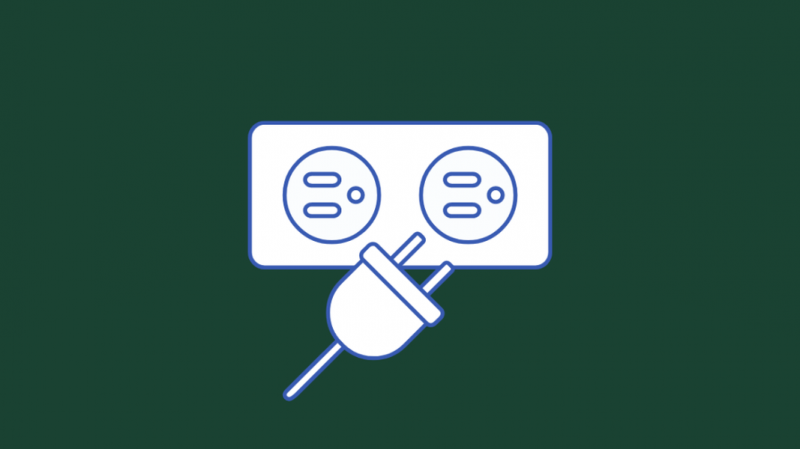
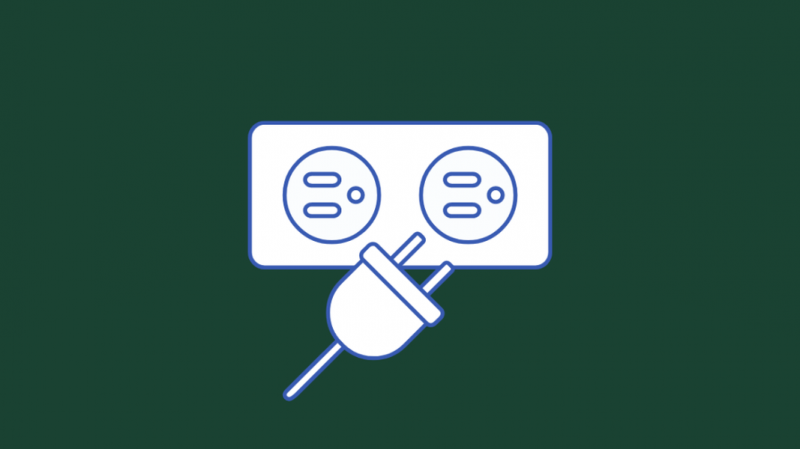
Ένα κοινό πρόβλημα που αντιμετωπίζουν πολλοί χρήστες του Amazon Fire Stick είναι η έλλειψη τροφοδοσίας στο Fire Stick.
Το Fire Stick σας μπορεί να έχει ανεπαρκή τροφοδοσία εάν το έχετε συνδέσει στην τηλεόρασή σας μέσω του καλωδίου USB.
Για να διορθώσετε το πρόβλημα, αποσυνδέστε το καλώδιο USB που τροφοδοτεί το Fire Stick από την τηλεόραση και συνδέστε το απευθείας σε μια πρίζα.
Μπορείτε επίσης να δοκιμάσετε να αντικαταστήσετε το τροφοδοτικό. Το τροφοδοτικό που συνοδεύει το Fire Stick παρέχει 1 Amp.
Η αντικατάσταση αυτού με έναν προσαρμογέα δύο ή απλώς η αντικατάστασή του με έναν νέο προσαρμογέα σε περίπτωση οποιασδήποτε ζημιάς στον παλιό μπορεί να βοηθήσει στην επίλυση του προβλήματος επανεκκίνησης.
Επιπλέον, ελέγξτε και το καλώδιο USB για τυχόν ζημιές. Εάν θέλετε να αντικαταστήσετε το καλώδιο, φροντίστε να αγοράσετε γνήσια αξεσουάρ για να εγγυηθείτε την υψηλότερη ποιότητα.
Ενημερώστε το υλικολογισμικό Fire Stick


Όπως κάθε άλλη ηλεκτρονική συσκευή, το Amazon Fire Stick έρχεται με το δικό του λογισμικό ενσωματωμένο στη συσκευή.
Όπως κάθε κανονικό λογισμικό, το υλικολογισμικό του Fire Stick έρχεται με το μερίδιο των σφαλμάτων που εντοπίζονται και επιδιορθώνονται τακτικά με κάθε ενημέρωση υλικολογισμικού.
Σε αυτήν την περίπτωση, η ενημέρωση του υλικολογισμικού του Fire Stick μπορεί να σας βοηθήσει να απαλλαγείτε από οποιοδήποτε σφάλμα που μπορεί να προκαλεί το πρόβλημα επανεκκίνησης.
Για να ενημερώσετε το υλικολογισμικό σας, ακολουθήστε τα εξής βήματα:
- Μεταβείτε στο μενού Ρυθμίσεις στο Fire Stick σας.
- Μεταβείτε στην καρτέλα My Fire TV και επιλέξτε Πληροφορίες.
- Κάντε κλικ στην επιλογή Έλεγχος για ενημέρωση συστήματος. Κάνοντας αυτό θα εμφανιστεί η πιο πρόσφατη διαθέσιμη ενημέρωση εάν υπάρχει.
Απενεργοποιήστε το HDMI CEC στη συσκευή σας
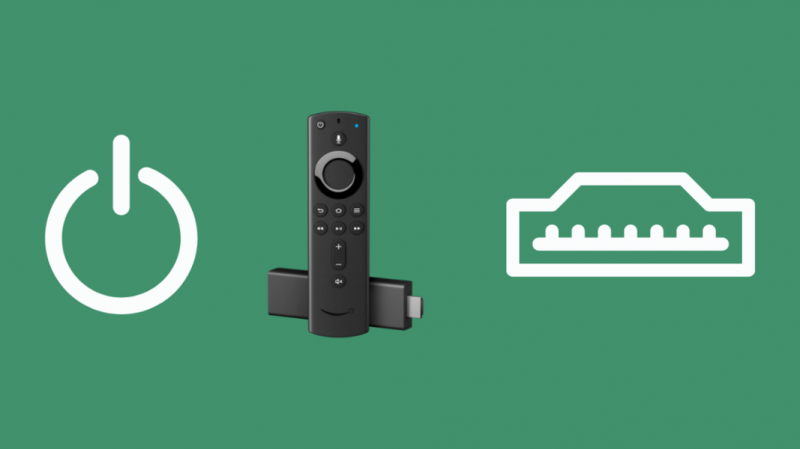
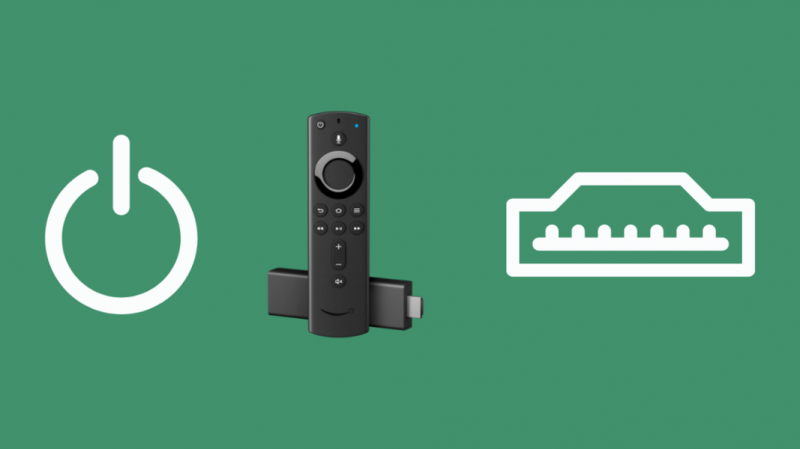
Το HDMI CEC, που σημαίνει HDMI Consumer Electronics Control, είναι μια δυνατότητα που συνοδεύει τις περισσότερες τηλεοράσεις και περιφερειακά.
Είναι ένα διαλειτουργικό πρότυπο που επιτρέπει στις συσκευές που είναι συνδεδεμένες στην τηλεόρασή σας μέσω θυρών HDMI να στέλνουν και να λαμβάνουν μηνύματα από την τηλεόραση.
Αυτό σημαίνει ότι εάν έχετε ενεργοποιημένο το HDMI CEC στο Amazon Fire Stick, μπορείτε να χρησιμοποιήσετε το τηλεχειριστήριο Fire Stick για να ελέγξετε την τηλεόραση και, ομοίως, το τηλεχειριστήριο της τηλεόρασής σας για να ελέγξετε το Fire Stick.
Δεδομένου ότι πολλά gadget έχουν τη δική τους ανεξάρτητη εφαρμογή του HDMI CEC, η σύνδεση πολλών συσκευών HDMI CEC στην τηλεόρασή σας μπορεί να προκαλέσει ορισμένες τεχνικές δυσλειτουργίες και, σε ορισμένες περιπτώσεις, να ευθύνεται για το πρόβλημα επανεκκίνησης.
Μπορείτε να δοκιμάσετε να απενεργοποιήσετε το HDMI CEC στο Fire Stick για να δείτε εάν επιλύει το πρόβλημα. Για να γινει αυτο:
- Μεταβείτε στο μενού Ρυθμίσεις στο Fire Stick σας.
- Μεταβείτε στην καρτέλα Οθόνη & Ήχοι.
- Βρείτε την επιλογή HDMI CEC Device Control και απενεργοποιήστε τη λειτουργία.
Αποσυνδέστε τυχόν καλώδια επέκτασης USB
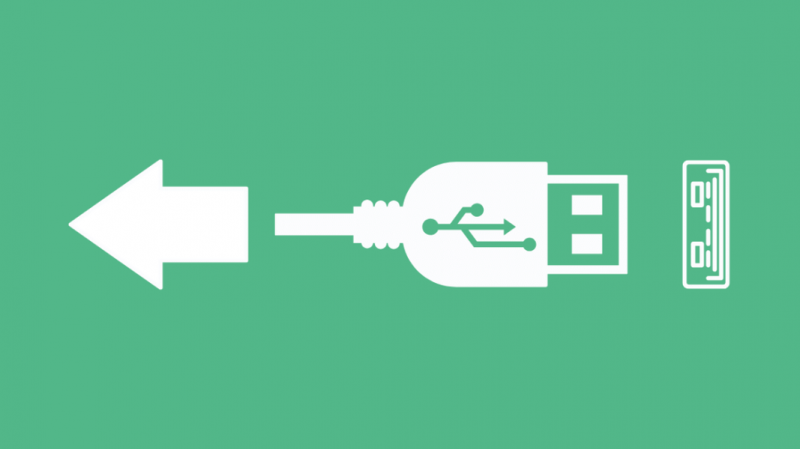
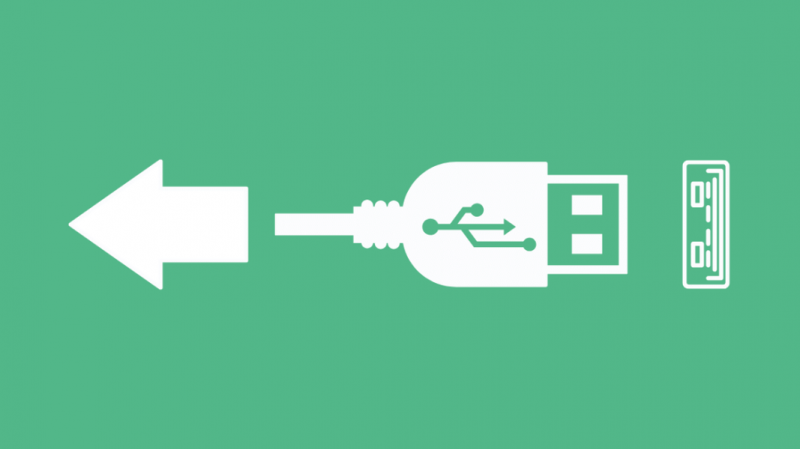
Σε ορισμένες περιπτώσεις, η χρήση καλωδίων επέκτασης USB μπορεί να δυσκολέψει το Amazon Fire Stick σας να λάβει επαρκή τροφοδοσία, με αποτέλεσμα να στέλνει σήματα επανεκκίνησης στον εαυτό του.
Δοκιμάστε να αφαιρέσετε τυχόν καλώδια επέκτασης ρεύματος και συνδέστε το Fire Stick απευθείας σε μια πρίζα για να διασφαλίσετε την αδιάλειπτη παροχή ρεύματος.
Επαναφέρετε το Fire Stick σας
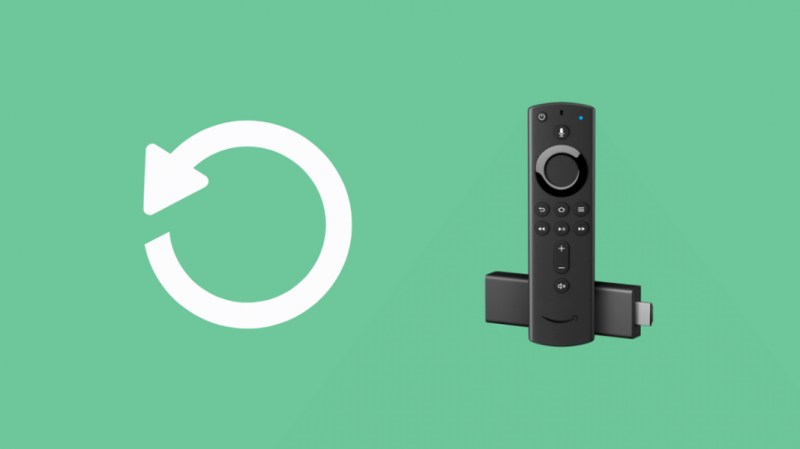
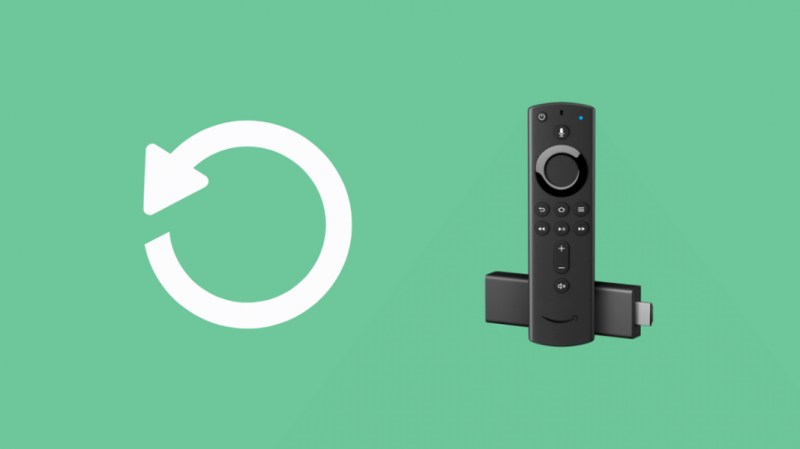
Εάν καμία από τις επιδιορθώσεις που αναφέρονται παραπάνω δεν λειτούργησε για εσάς, η μόνη επιλογή που απομένει είναι να επαναφέρετε το Amazon Fire Stick στις εργοστασιακές προεπιλογές.
Μερικές φορές, λόγω ενός απρόβλεπτου σφάλματος, όπως μια ακατάλληλη ενημέρωση υλικολογισμικού, το Fire Stick μπορεί να σταματήσει να λειτουργεί κανονικά.
Μπορείτε να εκτελέσετε μια σκληρή επαναφορά στο Fire Stick και να το επαναφέρετε σε καθαρή, φρέσκια κατάσταση σε τέτοιες περιπτώσεις.
Είναι σημαντικό να σημειωθεί ότι η επαναφορά εργοστασιακών ρυθμίσεων διαγράφει οριστικά όλα τα δεδομένα σας και είναι εντελώς μη αναστρέψιμη.
Για να επαναφέρετε το Amazon Fire Stick:
- Πρώτα, φροντίστε να αφαιρέσετε τυχόν επεκτάσιμο χώρο αποθήκευσης που είναι συνδεδεμένος στο Fire Stick.
- Πατήστε και κρατήστε πατημένο το κουμπί Πίσω και τη δεξιά πλευρά του κύκλου πλοήγησης στο κέντρο του τηλεχειριστηρίου ταυτόχρονα για περίπου 10 δευτερόλεπτα.
- Θα δείτε ένα μήνυμα στην οθόνη της τηλεόρασης που σας δίνει την επιλογή είτε να συνεχίσετε είτε να ακυρώσετε την επαναφορά εργοστασιακών ρυθμίσεων. Εάν δεν επιλέξετε τίποτα, η συσκευή επαναφέρει αυτόματα μετά από μερικά δευτερόλεπτα.
Μπορείτε επίσης να επαναφέρετε το Fire Stick ανοίγοντας τις Ρυθμίσεις, μεταβαίνοντας στην καρτέλα My Fire TV και επιλέγοντας την επιλογή Επαναφορά εργοστασιακών ρυθμίσεων.
Τελικές σκέψεις για την επανεκκίνηση του Fire Stick
Εάν υπάρχει κάποιο εσωτερικό πρόβλημα με το Fire Stick, καμία από αυτές τις επιδιορθώσεις ενδέχεται να μην λειτουργήσει.
Σε αυτήν την περίπτωση, η μόνη επιλογή που σας απομένει είναι να επικοινωνήσετε με την Υποστήριξη Πελατών της Amazon.
Μπορείτε επίσης να δοκιμάσετε να πάρετε ένα τηλεχειριστήριο γενικής χρήσης για την Fire TV σας , καθώς το τηλεχειριστήριο μπορεί να είναι ο ένοχος.
Εάν θέλετε απλώς να βρείτε έναν εναλλακτικό τρόπο για να χρησιμοποιήσετε το Fire Stick σας χωρίς να χρειάζεται να καταλάβετε τι συμβαίνει με αυτό, μπορείτε χρησιμοποιήστε το Fire Stick στον υπολογιστή σας .
Φροντίστε να τους ενημερώσετε για όλες τις διαφορετικές διορθώσεις που προσπαθήσατε να λύσετε το πρόβλημα, καθώς αυτό θα τους βοηθήσει να περιορίσουν το πρόβλημα και να σας βοηθήσουν να λύσετε πιο γρήγορα.
Μπορείτε επίσης να απολαύσετε το διάβασμα:
- Πώς μπορώ να ξέρω αν έχω Smart TV; Επεξήγηση σε βάθος
- Τα καλύτερα έξυπνα τηλεχειριστήρια με RF Blaster για να κάνουν τη ζωή σας εύκολη
- 4 καλύτερες εναλλακτικές λύσεις Harmony Hub για να κάνετε τη ζωή σας πιο εύκολη
Συχνές Ερωτήσεις
Γιατί το Fire Stick μου συνεχίζει να μαυρίζει;
Υπάρχουν πολλοί λόγοι που μπορούν να κάνουν το Fire Stick να εμφανίζει μαύρη οθόνη.
Μερικοί συνήθεις λόγοι είναι η επιλογή λανθασμένης πηγής εισόδου στην τηλεόρασή σας, η ανεπαρκής παροχή ρεύματος στο Fire Stick, η υπερθέρμανση του Fire Stick, η χαλαρή σύνδεση μεταξύ του Fire Stick και της τηλεόρασής σας και προβλήματα συνδεσιμότητας στο διαδίκτυο.
Φθείρονται τα Amazon Fire Sticks;
Το Amazon Fire Stick είναι ένα πολύ ανθεκτικό gadget, το οποίο, όταν χρησιμοποιείται σωστά σύμφωνα με τις προτεινόμενες προφυλάξεις, μπορεί να διαρκέσει για περίπου 3 έως 5 χρόνια.
Έχει κανείς μπλέξει για το jailbreaking ενός Fire Stick;
Το jailbreaking ενός Fire Stick δεν είναι παράνομο απλώς και μόνο επειδή είναι προσωπική σας ιδιοκτησία και είστε ελεύθεροι να κάνετε ό,τι θέλετε με αυτό. Το jailbreaking ενός Fire Stick είναι αρκετά εύκολο.
Ωστόσο, αυτό που κάνετε μετά το jailbreak του Fire Stick είναι αυτό που πρέπει να προσέχετε.
Η πρόσβαση σε πειρατικό ή παράνομο περιεχόμενο μέσω ενός Fire Stick που έχει υποστεί jailbrock μπορεί να σας φέρει σε μπελάδες, επομένως φροντίστε πάντα να συμμορφώνεστε με τους νόμους της περιοχής σας.
Τι σημαίνει το πορτοκαλί φως που αναβοσβήνει σε ένα Fire Stick;
Η πορτοκαλί λυχνία που αναβοσβήνει υποδεικνύει ότι το Fire Stick σας δεν λαμβάνει σήματα Διαδικτύου.
Για να διορθώσετε αυτό το πρόβλημα, μπορείτε να δοκιμάσετε να επανεκκινήσετε το Fire Stick, να επανεκκινήσετε την τηλεόρασή σας ή να αλλάξετε τις ρυθμίσεις WiFi και να το κάνετε πιο βελτιστοποιημένο για το Fire Stick.